- Browser sind unverzichtbare Werkzeuge für das Surfen im Internet. Sie sind der Mittelsmann zwischen Ihrem Computer und die von Ihnen besuchten Websites.
- Es gibt viele verschiedene Browser auf dem Markt, die jeweils auf spezifische Benutzerbedürfnisse ausgerichtet sind. Aber eines haben Browser gemeinsam: Fehler 503.
- HTTP-Fehler 503: Der Dienst ist nicht verfügbar ist einer der häufigsten Fehlercodes, die Browser betreffen. In dieser Anleitung zeigen wir Ihnen, wie Sie es schnell beheben können.
- Lesezeichen für unsere Fehlerbehebungs-Hub für die Behebung von Browserfehlern für weitere nützliche Anleitungen.
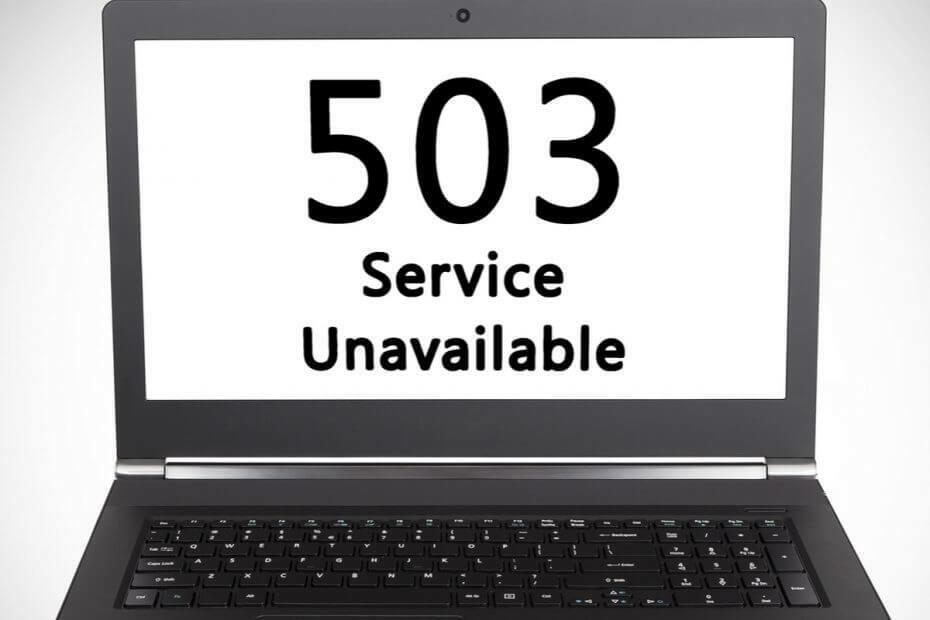
Diese Software hält Ihre Treiber am Laufen und schützt Sie so vor gängigen Computerfehlern und Hardwarefehlern. Überprüfen Sie jetzt alle Ihre Treiber in 3 einfachen Schritten:
- DriverFix herunterladen (verifizierte Download-Datei).
- Klicken Scan starten um alle problematischen Treiber zu finden.
- Klicken Treiber aktualisieren um neue Versionen zu erhalten und Systemstörungen zu vermeiden.
- DriverFix wurde heruntergeladen von 0 Leser in diesem Monat.
HTTP-Fehler treten normalerweise in Form von Statuscodes auf, bei denen es sich um Standardantwortcodes handelt, die Ihnen helfen, die Ursache des Problems zu identifizieren, das von einem Website-Server ausgegeben wird, wenn entweder eine Webseite oder andere Ressource wird nicht richtig geladen während Sie online sind.
Wenn Sie einen HTTP-Statuscode erhalten, wird dieser mit dem Code selbst und der entsprechenden Erklärung geliefert, z HTTP Error 503. Dieser Dienst ist nicht verfügbar.
Etwas anderes, das Sie vielleicht im Hinterkopf behalten sollten, ist, dass jeder dieser Codes, auch bekannt als Browserfehler, Internet-Fehlercodes oder Fehler bei der Internetverbindung haben ihre Gruppen.
Der HTTP 503-Fehler fällt unter die Serverfehlergruppe 5xx von HTTP-Statuscodes. Sie zeigen normalerweise an, dass die Webseiten- oder Ressourcenanfrage vom Server verstanden wird, aber dieser kann sie aus dem einen oder anderen Grund nicht erfüllen.
Die HTTP-Fehler- oder Statuscodes sollten jedoch nicht mit Geräte-Manager-Fehlern verwechselt werden oder Systemfehlercodes, weil letztere insgesamt mit unterschiedlichen Fehlern und Bedeutungen verbunden sind.
Wenn Sie den HTTP-Fehler 503 erhalten, weist dies normalerweise auf den Server der Website hin, der möglicherweise aufgetreten ist durch eine Überlastung (vorübergehend) beeinträchtigt oder es ist zu beschäftigt, oder es gibt einige laufende Vorgänge wie geplant Instandhaltung.
Glücklicherweise tritt dieser Fehler auf. Es gibt ziemlich schnelle Lösungen, um das Problem zu beheben und die Website wieder online zu stellen.
Was ist HTTP-Fehler 503 und wie kann ich ihn beheben?
- Vorabprüfungen
- Schließen Sie Ihren Proxy-Server
- Starten Sie den Zielanwendungspool
- Benutzerprofil laden ändern
- Identität im Anwendungspool ändern
1. Vorabprüfungen
Unabhängig davon, ob das Problem beim Server oder Ihrem Computer liegt, können Sie einige Dinge ausprobieren, bevor Sie den HTTP-Fehler 503 beheben: Der Dienst ist nicht verfügbar. Sie können beginnen, indem Sie die URL aus der Adressleiste erneut versuchen, indem Sie sie neu laden oder Aktualisieren der Seite.
Sie können auch Ihr Modem und Ihren Router neu starten und dann Ihren Computer oder Ihr Gerät neu starten – dies ist insbesondere der Fall, wenn Sie die Meldung „Dienst nicht verfügbar – DNS-Fehler“ sehen. Wenn dies das DNS-Problem mit dem Fehler 503 nicht behebt, neue DNS-Server auswählen und ändern Sie sie auf Ihrem PC oder Router.
Wenden Sie sich direkt an die Website selbst, um Hilfe zu erhalten, da sie den Fehler 503 möglicherweise kennen, damit sie Sie wissen lassen können, ob es sich um ein Problem handelt, das nicht nur Sie betrifft. Manchmal ist das Abwarten die einfachste Lösung für diesen Fehler.
- LESEN SIE AUCH: 4 beste Browser mit integriertem VPN, die Sie heute verwenden sollten
2. Schließen Sie Ihren Proxy-Server
Vielleicht du ein VPN verwenden oder einen Proxy-Server. In diesem Fall müssen Sie überprüfen, ob die Verbindung ordnungsgemäß oder ordnungsgemäß funktioniert. Wenn der Proxy-Server ausgefallen ist, erhalten Sie möglicherweise die HTTP Error 503. Dieser Dienst ist nicht verfügbar Botschaft.
Dies geschieht normalerweise bei kostenlosen Proxy-Servern, aber wenn Sie keinen Proxy-Server verwenden, können Sie ihn deaktivieren und dann versuchen, die Website zu öffnen, die den HTTP-Fehler 503 anzeigt, dass der Dienst nicht verfügbar ist.
3. Starten Sie den Zielanwendungspool
Wenn der Anwendungspool der entsprechenden Webanwendung gestoppt oder deaktiviert wird, führt dies dazu, dass die Website den HTTP-Fehler 503 anzeigt: Der Dienst ist nicht verfügbar. Darüber hinaus kann jede Fehlkonfiguration im Anwendungspool oder in den Site-Einstellungen den Fehler auf der Site verursachen. Prozessabstürze passieren auch aufgrund einer falschen Anwendungslogik.
Manchmal kann das mit der Benutzeridentität eines Anwendungspools verbundene Benutzerkonto gesperrt sein oder ein abgelaufenes Kennwort oder sogar unzureichende Berechtigungen haben, die das Funktionieren der Website beeinträchtigen.
Wenn dem Anwendungspool der Arbeitsspeicher oder andere Ressourcen ausgehen, kann er abstürzen und zu HTTP-Fehler 503 führen, und auch Servermigrationen führen zu solchen Fehlern.
Wenn HTTP-Fehler 503, der Dienst nicht verfügbar ist, durch einen gestoppten Anwendungspool verursacht wird, würde das Starten das Problem beheben.
- Klicken Start
- Geben Sie in die Suchleiste ein Windows-Funktionen
- Wählen Schalte Windows Funktionen ein oder aus
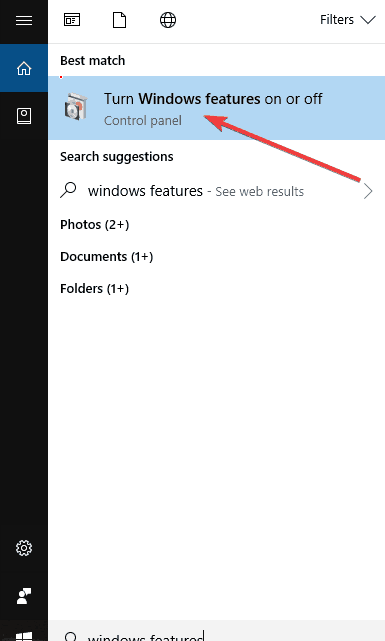
- Lokalisieren Internet-Informationsdienste und aktivieren Sie das Kontrollkästchen – dies installiert alles, was Sie für die Verwendung von IIS benötigen
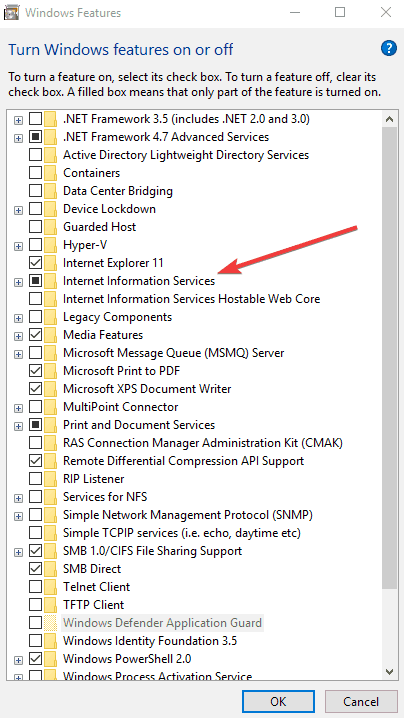
- Gehe zu Schalttafel
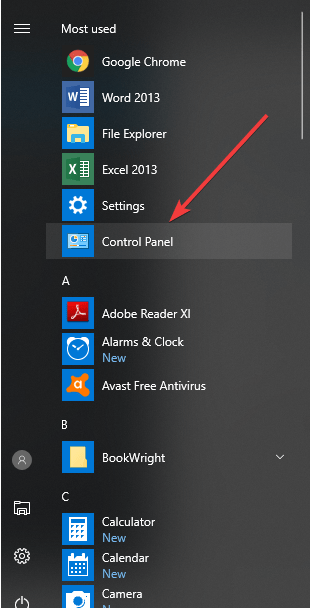
- Wählen Gesehen von und klicke Große Icons
- Klicken Verwaltungswerkzeuge

- Finden IIS-Manager und doppelklicke darauf

- Wählen Anwendungspools Knoten

- Klicken Sie mit der rechten Maustaste auf DefaultAppPool um den Status zu überprüfen. Wenn es gestoppt ist, starten Sie es. Wenn es ausgeführt wird, starten Sie es neu und prüfen Sie, ob der HTTP-Fehler 503 des Dienstes nicht verfügbar ist.

- LESEN SIE AUCH: 3 beste Browser mit VPN, die die Internetverbindung nicht verlangsamen
4. Benutzerprofil laden ändern
Wenn das Problem das ist DefaultAppPool, ändern Sie das 'Benutzerprofil laden' auf false, indem Sie wie folgt vorgehen:
- Gehe zu Schalttafel
- Wählen Gesehen von und klicke Große Icons
- Klicken Verwaltungswerkzeuge

- Finden IIS-Manager und doppelklicke darauf

- Wählen Anwendungspools Knoten

- Klicke auf DefaultAppPool um es auszuwählen oder hervorzuheben

- Wählen Sie im rechten Bereich Erweiterte Einstellungen

- Finden Prozessmodell
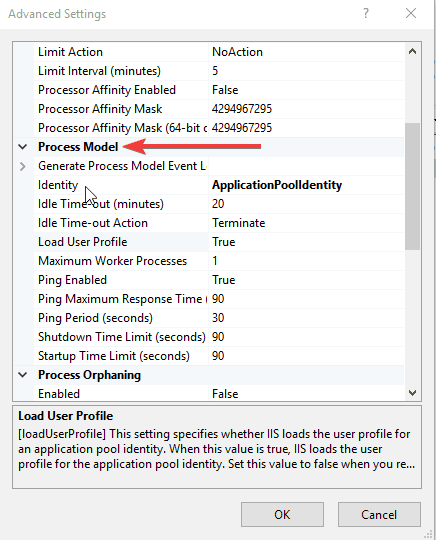
- Gehe zu Benutzerprofil laden
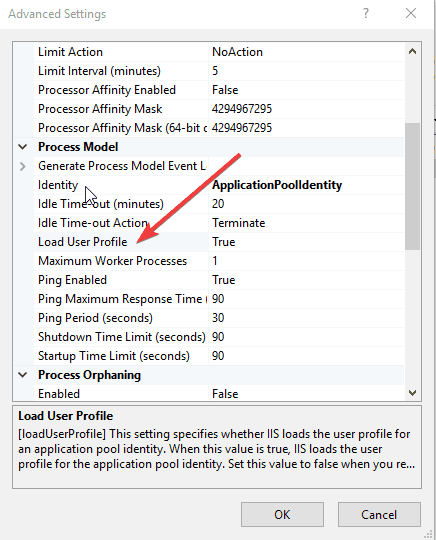
- Wechsel von Wahr zu Falsch
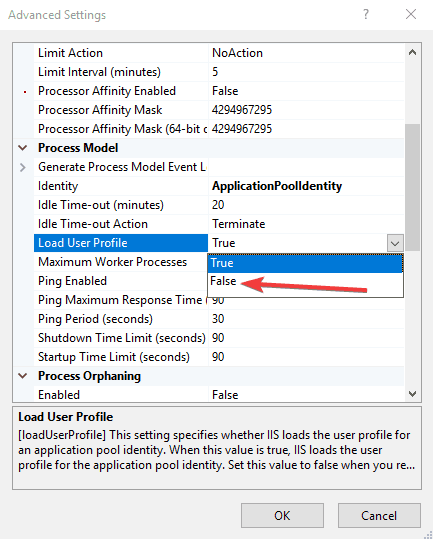
5. Identität im Anwendungspool ändern
- Gehe zu Schalttafel
- Wählen Gesehen von und klicke Große Icons
- Klicken Verwaltungswerkzeuge
- Finden IIS-Manager und doppelklicke darauf
- Wählen Anwendungspools Knoten

- Finden Sie den richtigen Anwendungspool für Ihre Website und klicken Sie darauf
- Klicken Erweiterte Einstellungen

- Unter PProzessmodell, wählen Identität und ändern Sie es, geben Sie dann einen neuen Benutzer und ein neues Passwort ein
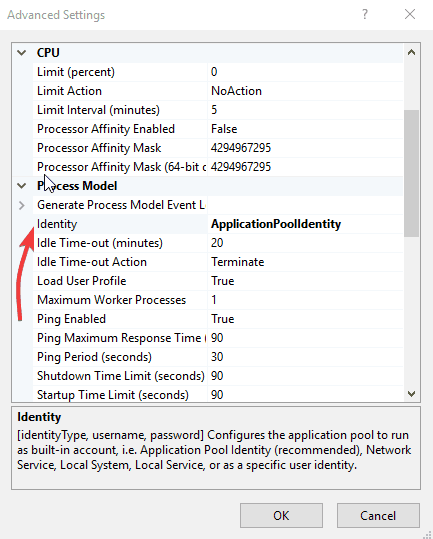
- Klicken Sie auf Ihre Anwendungspool nochmal und wähle Recyceln um es neu zu starten.
- Laden Sie die Website neu
- Starten Sie Ihr Modem und Ihren Computer neu
- Löschen Sie den Browser-Cache
- Überprüfen Sie Ihre Proxy-Einstellungen
- Starten Sie den. neu DefaultAppPool
- Was macht Dienst vorübergehend nicht verfügbar bedeuten?
Die Fehlermeldung Dienst vorübergehend nicht verfügbar zeigt an, dass der Server aufgrund von Überlastungsproblemen oder geplanten Wartungsarbeiten nicht verfügbar ist. Dies ist nur ein vorübergehendes Problem, der Dienst sollte wieder online gehen, sobald das Problem behoben wurde.
Anmerkung der Redaktion: Dieser Artikel weiter auf der nächsten Seite mit weiteren Lösungen zum Beheben des Fehlers 503 bei bestimmten Diensten. Inzwischen, Werfen Sie einen Blick auf unsere umfangreiche Sammlung von Guides für weitere Tipps und Tricks, wie Sie das bestmögliche Surferlebnis auf dem PC genießen können.
Häufig gestellte Fragen
Der HTTP 503-Fehler fällt unter die Serverfehlergruppe 5xx von HTTP-Statuscodes. Sie zeigen normalerweise an, dass die Webseiten- oder Ressourcenanfrage vom Server verstanden wird, aber dieser kann sie aus dem einen oder anderen Grund nicht erfüllen.
Fehler 503 tritt auf, wenn der Server der von Ihnen besuchten Website aufgrund einer viel größeren Anzahl von Anfragen, als er verarbeiten kann, überlastet ist oder gewartet wird.
Hier sind die besten Methoden zur Fehlerbehebung, um den Fehler 503 zu beheben:
- Laden Sie die Website neu
- Starten Sie Ihr Modem und Ihren Computer neu
- Löschen Sie den Browser-Cache
- Überprüfen Sie Ihre Proxy-Einstellungen
- Starten Sie den. neu DefaultAppPool
Die Fehlermeldung Dienst vorübergehend nicht verfügbar zeigt an, dass der Server aufgrund von Überlastungsproblemen oder geplanten Wartungsarbeiten nicht verfügbar ist. Dies ist nur ein vorübergehendes Problem, der Dienst sollte wieder online gehen, sobald das Problem behoben wurde.
![Keine Internetverbindung nach der Installation von Windows-Updates [QUICK FIX]](/f/4ba52d21821af99b1de46c179b15b45a.jpg?width=300&height=460)
![[Gelöst] FIX: DNS-Server antwortet nicht unter Windows 10](/f/b32f22f8b63940f1bf1b3f4ac9ed3cb3.jpg?width=300&height=460)
![FIX: Android-Emulator Internet funktioniert nicht [Verbindungsverlust]](/f/ec73c9d42f252fb08a5504b054406c5f.webp?width=300&height=460)